ae怎么制作led屏显动画?ae制作led屏显动画操作教程
来源:金桥电子网
时间:2023-04-11 21:04:31 116浏览 收藏
IT行业相对于一般传统行业,发展更新速度更快,一旦停止了学习,很快就会被行业所淘汰。所以我们需要踏踏实实的不断学习,精进自己的技术,尤其是初学者。今天golang学习网给大家整理了《ae怎么制作led屏显动画?ae制作led屏显动画操作教程》,聊聊,我们一起来看看吧!
ae软件中拥有很多实用的视频剪辑工具,还可以制作各种led彩灯动画,那么具体怎么做呢?下面小编就为大家详细的介绍一下,大家感兴趣的话就一起来了解下吧!
ae怎么制作led屏显动画?ae制作led屏显动画操作教程
1.打开界面后,新建一个合成项目,修改名称以及参数后点击确定保存
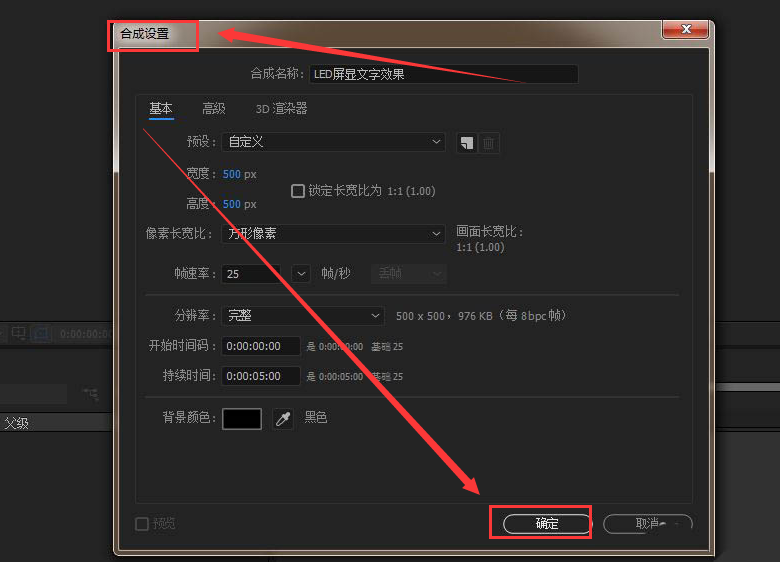
2.按下键盘的Ctrl+T键,输入英文的句号,并调整画布中的方格间距
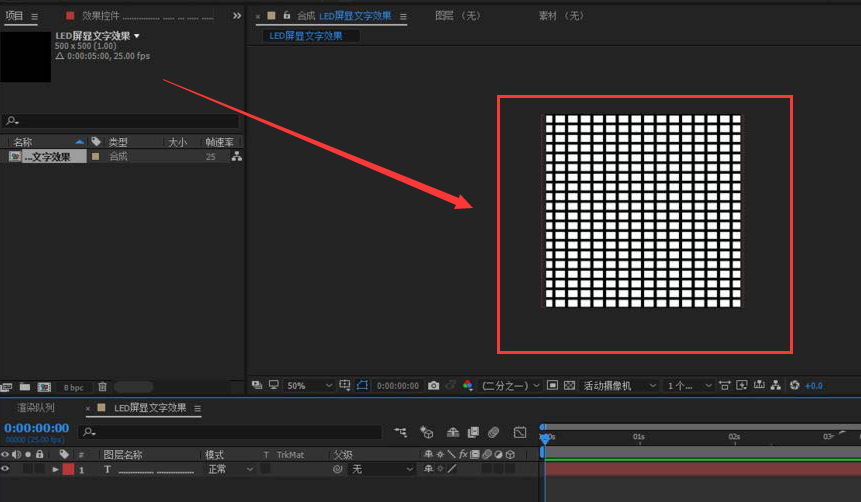
3.鼠标点击选中图层,添加不透明度的动画属性
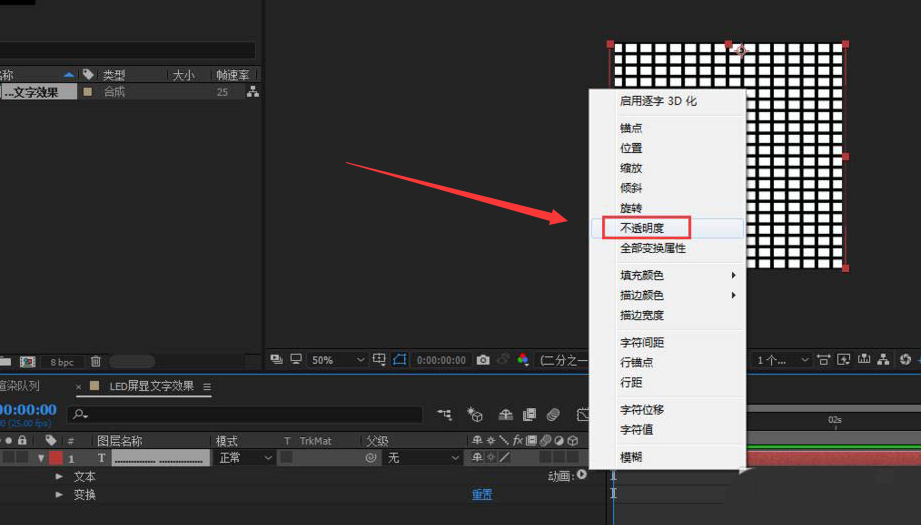
4.在填充颜色栏目中分别填充RGB属性以及色相属性
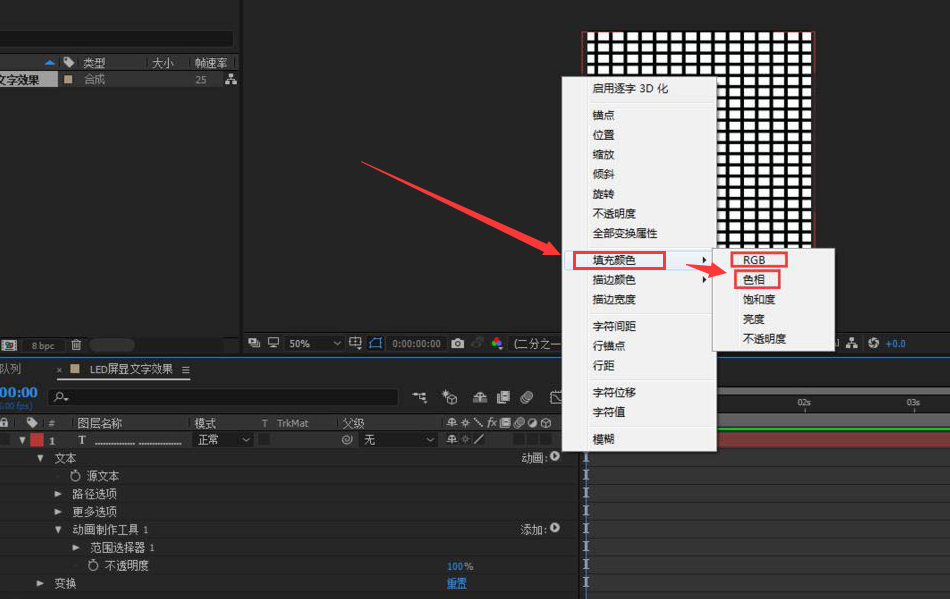
5.在动画制作工具2中继续添加摆动属性
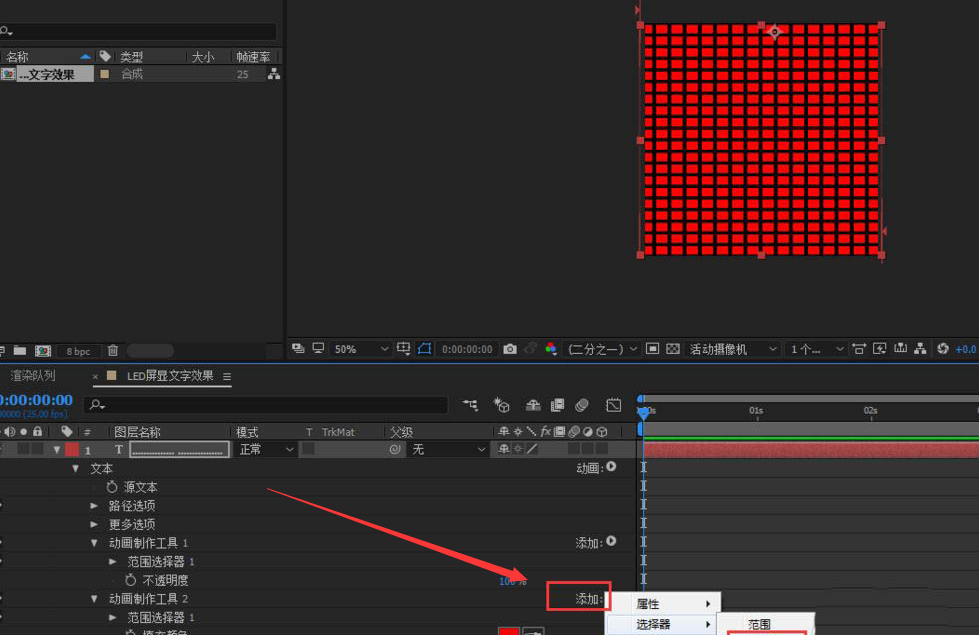
6.完成属性添加后,点击保存并进行预览,即可看到led动画的屏显效果
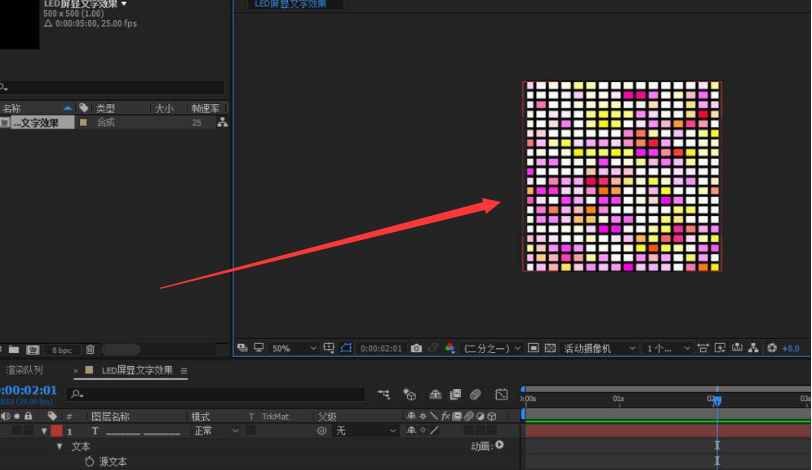
以上就是《ae怎么制作led屏显动画?ae制作led屏显动画操作教程》的详细内容,更多关于的资料请关注golang学习网公众号!
声明:本文转载于:金桥电子网 如有侵犯,请联系study_golang@163.com删除
相关阅读
更多>
-
501 收藏
-
501 收藏
-
501 收藏
-
501 收藏
-
501 收藏
最新阅读
更多>
-
383 收藏
-
290 收藏
-
493 收藏
-
377 收藏
-
208 收藏
-
314 收藏
-
296 收藏
-
377 收藏
-
294 收藏
-
412 收藏
-
386 收藏
-
372 收藏
课程推荐
更多>
-

- 前端进阶之JavaScript设计模式
- 设计模式是开发人员在软件开发过程中面临一般问题时的解决方案,代表了最佳的实践。本课程的主打内容包括JS常见设计模式以及具体应用场景,打造一站式知识长龙服务,适合有JS基础的同学学习。
- 立即学习 543次学习
-

- GO语言核心编程课程
- 本课程采用真实案例,全面具体可落地,从理论到实践,一步一步将GO核心编程技术、编程思想、底层实现融会贯通,使学习者贴近时代脉搏,做IT互联网时代的弄潮儿。
- 立即学习 516次学习
-

- 简单聊聊mysql8与网络通信
- 如有问题加微信:Le-studyg;在课程中,我们将首先介绍MySQL8的新特性,包括性能优化、安全增强、新数据类型等,帮助学生快速熟悉MySQL8的最新功能。接着,我们将深入解析MySQL的网络通信机制,包括协议、连接管理、数据传输等,让
- 立即学习 500次学习
-

- JavaScript正则表达式基础与实战
- 在任何一门编程语言中,正则表达式,都是一项重要的知识,它提供了高效的字符串匹配与捕获机制,可以极大的简化程序设计。
- 立即学习 487次学习
-

- 从零制作响应式网站—Grid布局
- 本系列教程将展示从零制作一个假想的网络科技公司官网,分为导航,轮播,关于我们,成功案例,服务流程,团队介绍,数据部分,公司动态,底部信息等内容区块。网站整体采用CSSGrid布局,支持响应式,有流畅过渡和展现动画。
- 立即学习 485次学习
